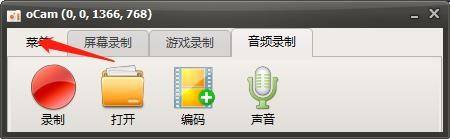oCam怎么设置视频质量 oCam设置视频质量教程
oCam怎么设置视频质量呢?下面小编就给大家详细介绍一下oCam设置视频质量的方法,感兴趣的小伙伴可以来看一看。
oCam设置视频质量教程
1、打开软件,点击上方工具栏中的"菜单"选项。

2、接着点击下拉列表中的"选项"。

3、点击新界面左侧菜单栏中的"录制"选项。
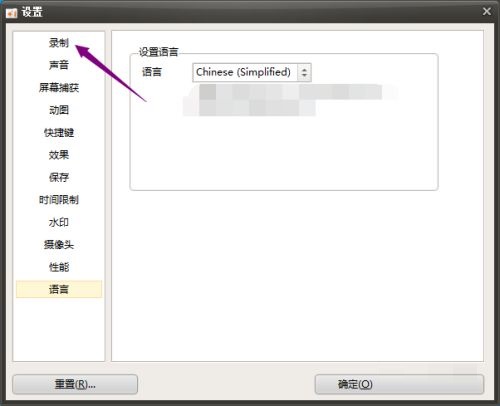
4、然后点击右侧上方的"常规"选项卡。
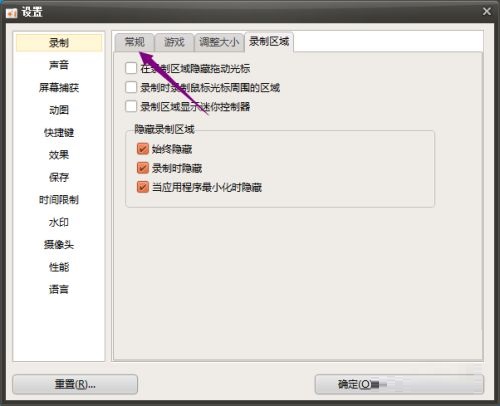
5、最后找到其中的"质量",点击选项框的下拉按钮,在选项列表中选择合适的视频质量,点击确定进行保存就可以了。

希望本期教程能够为您带来更多帮助,如果有所启发的话,欢迎常来电脑手机教程网看看吧。